Chia Sẽ Màn Hình Máy Tính Qua Skype
Bạn có biết rằng cũng như thực hiện cuộc gọi video, bạn cũng có thể chia sẻ màn hình của bạn qua Skype? Chia sẻ màn hình đặc biệt hữu ích nếu bạn cần một người bạn để giúp đỡ với một số xử lý sự cố trên máy tính của bạn hoặc nếu bạn đang có một cuộc họp kinh doanh.
Chia sẻ màn hình hoạt động khá tốt trên Skype mặc dù nó không sử dụng nhiều băng thông. Nếu bạn có kinh nghiệm đóng băng màn hình hoặc chia sẻ màn hình phản ứng chậm, hãy thử ngừng chức năng gọi điện thoại video nếu bạn đang ở trong một cuộc gọi video.
Để chia sẻ một màn hình trên Skype, chỉ cần làm theo các bước sau:
1. Chọn một số liên lạc từ danh sách liên lạc của bạn và nhấn vào biểu tượng “+”
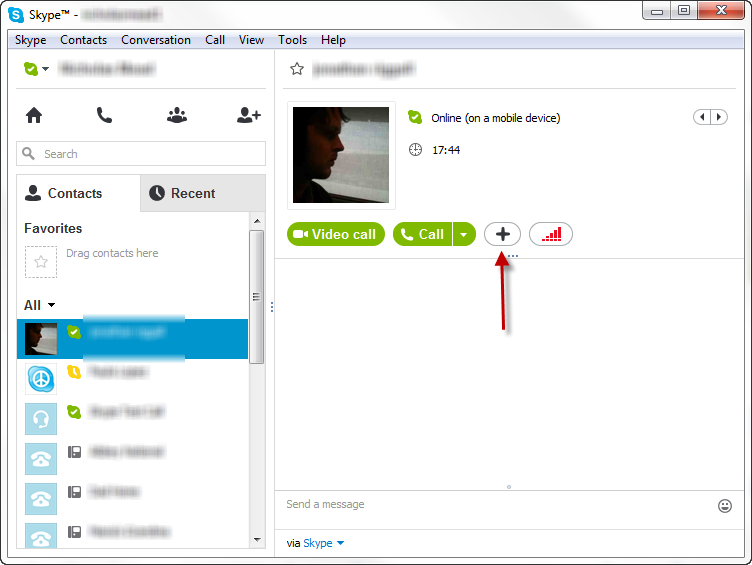
Chia sẻ màn hình máy tính qua Skype
2. Bạn sẽ thấy các tùy chọn chia sẻ màn hình trong trình đơn thả xuống.
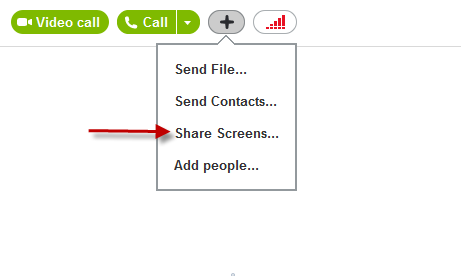
3. Tuy nhiên, để chia sẻ màn hình Skype sẽ yêu cầu bạn thực hiện cuộc gọi với người bạn bên kia và bạn sẽ nhận thấy sự “+” biểu tượng di chuyển đến dưới cùng của màn hình khi bạn bắt đầu một cuộc gọi.
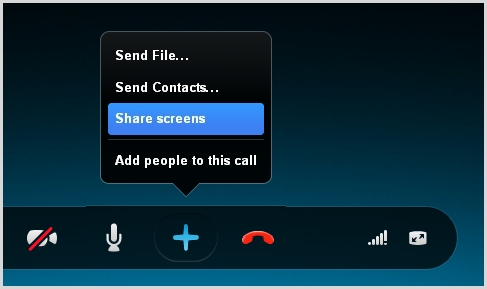
– Skype cung cấp cho bạn các tùy chọn để chia sẻ toàn bộ màn hình của bạn hay chỉ là cửa sổ
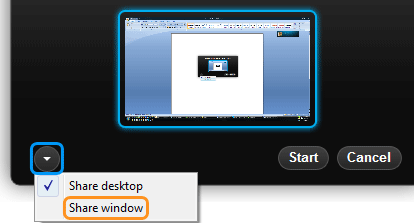
Chia sẻ màn hình máy tính qua Skype
– Khi bạn đã hoàn tất cuộc gọi, chia sẻ màn hình sẽ tự động ngắt kết nối. Tuy nhiên, nếu bạn vẫn còn trong cuộc gọi, hãy chắc chắn rằng bạn bấm vào nút “Dừng chia sẻ” nếu bạn không muốn người khác nhìn thấy những gì bạn đang làm trên màn hình của bạn.
– Như vậy, tiếp tục có một tiện ích rất hay trên Skype mà chúng ta có thể áp dụng. Cách này rất phù hợp để thực hiện các cuộc họp nhóm, trình chiếu slide hoặc hướng dẫn thao tác trên màn hình máy tính.
Chúc các bạn thành công!




